Ustawienia dla użytku smartphona – ELRO FA703IP Plug & play wifi network camera User Manual
Page 42
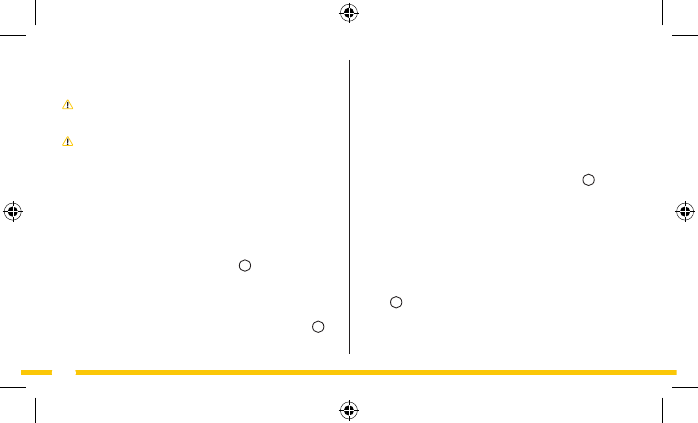
42
• Wprowadź ponownie hasło w polu “confirm password”.
• Wprowadź adres email w polu “e-Mail”.
• Naciśnij “OK”. Jeżeli rejestracja się powiedzie, pojawi się
komunikat “Register success” [Rejestracja zakończona
powodzeniem].
• Naciśnij “Cancel” [Anuluj], aby wrócić do ekranu “Login”
[Zaloguj].
Pobieranie skanera kod
• Naciśnij “QRCode”, pojawi się ekran “Tips” [Porady]
C
.
• Naciśnij “OK” i wykonaj kolejne kroki.
Logowanie do aplikacji
• Wprowadź kod kamery w polu “Enter Device ID” i hasło kamery
w polu “Enter Access Password”. Oba kody można znaleźć z
tyłu kamery.
• Jeżeli chcesz, żeby aplikacja zachowała hasło, zaznacz pole
obok “Password” [Hasło].
• Naciśnij przycisk “Login” [Zaloguj]. Pojawi się ekran “Device
list”
D
. Tutaj możesz zobaczyć, czy kamera jest podłączona
(ONLINE) czy też nie (OFFLINE).
Twoja kamera została dodana do Twojego telefonu i będzie
dostępna na ekranie startowym aplikacji.
4.2. Ustawienia dla użytku
smartphona
Uwaga! Do instalacji aplikacji Flamingo „Plug2View(iOS) &
p2pcamviewer(Android)" wymagany jest smartfon z dostępem
do sieci Internet.
Uwaga! Do skanowania kodu QR wymagana jest aplikacja
skanująca kody kreskowe.
W celu ustawienia kamery przez system Android przejść do
paragrafu 4.2.1. W celu ustawienia kamery przez system iOS
przejść do paragrafu 4.2.2.
4.2.1. Android
• Pobrać aplikację "p2pcamviewer" przez Google Play i
zainstalować ją.
• Uruchom aplikację.
Ekran “Login” [Zaloguj] aplikacji pojawi się
A
. Tutaj można
zalogować się do aplikacji, założyć konto oraz pobrać skaner
kodów QR.
Założenie konta
• Naciśnij “Register” [Rejestruj], ekran “Register” pojawi się
B
.
• Wprowadź nazwę użytkownika przy “User name”.
• Wprowadź hasło w polu “Password” [Hasło].
